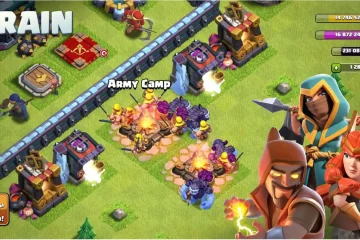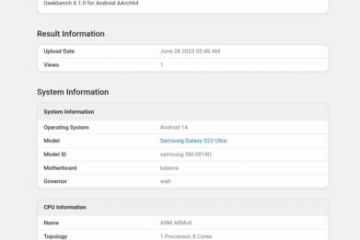Obecnie mamy potęgę gier w zasięgu ręki. Nowoczesne smartfony są prawie w stanie uruchamiać doskonałe gry z wysoką jakością i płynną liczbą klatek na sekundę. Ale czy wiesz, że możesz dostosować niektóre opcje smartfona, aby jeszcze bardziej poprawić wydajność gry? Są to łatwe do wprowadzenia zmiany, a większość z nich nie wymaga rootowania smartfona. Jeśli więc planujesz poprawić wrażenia z gry na Androidzie, postępuj zgodnie z tymi prostymi wskazówkami i wydobądź to, co najlepsze ze swojego telefonu.
Jak zwiększyć wydajność gier na Androida
1 – Zwiększ ekran Częstotliwość odświeżania
Obecnie większość smartfonów na rynku oferuje częstotliwość odświeżania powyżej 60 Hz. Chociaż nie powinno to stanowić wielkiego problemu w przypadku niektórych czynności, jest to szczególnie ważne w grach. Im wyższa częstotliwość odświeżania ekranu, tym płynniejsza będzie zawartość. W grach oznacza to płynne ruchy i szybsze tempo, które może być wyznacznikiem w niektórych konkurencyjnych grach. Przejście na wysoką częstotliwość odświeżania jest dość łatwe i nie wymaga rootowania Androida.
Większość flagowych i średnich modeli z wysokimi częstotliwościami odświeżania ma opcję w Aplikacja Ustawienia, aby zmienić częstotliwość odświeżania ekranu. Jeśli zmienisz to na najwyższe, jakie oferuje Twój telefon, znacznie poprawisz efekty wizualne i komfort grania.
Zwykle, aby przejść do tych ustawień, wykonaj następujące kroki:
Uruchom aplikację Ustawienia w telefonie i stuknij Wyświetlacz. Stamtąd możesz zobaczyć opcję zmiany częstotliwości odświeżania ekranu, jeśli nie, poszukaj opcji Zaawansowane. Stuknij Częstotliwość odświeżania. Wybierz najwyższą możliwą częstotliwość odświeżania z opcji na ekranie.
Dokładne kroki mogą się różnić w zależności od urządzenia. Na szczęście możesz także użyć ikony lub paska wyszukiwania ustawień, aby wyszukać dowolną opcję związaną z „Częstotliwością odświeżania ekranu”. Istnieją różne urządzenia w zakresie od 90 Hz do 165 Hz. Niektóre z nich mogą być przesadą, ale sugerujemy wypróbowanie najwyższych opcji.
2 – Przyzwoita gra na Androida wymaga szybkiego i stabilnego połączenia z Internetem
Jeśli lubisz grając w gry online i rywalizujące, ważne jest, aby wziąć pod uwagę łączność z Internetem. Gry online muszą stale wysyłać i odbierać dane. Zadania przesyłania danych będą wolniejsze przy słabym połączeniu internetowym. Z kolei twoje wrażenia z gry zostaną zrujnowane. W grach online ważna jest również stabilność, w przeciwnym razie możesz zostać zrujnowany przez czkawkę sieci lub nagłe rozłączenia.
Możesz użyć dowolnego wystarczająco szybkiego połączenia. Doświadczenie będzie lepsze w solidnej i stabilnej sieci Wi-Fi z preferowanymi pasmami 5 GHz lub 6 GHz. Jednak łączność 5G jest również możliwa ze względu na niskie opóźnienia i szybkości. Nadal zalecamy korzystanie z sieci Wi-Fi zamiast polegania wyłącznie na komórkowej transmisji danych, jeśli zamierzasz uzyskać niższy ping w grach wieloosobowych.
3 – Wyłącz Force 4X MSAA
Niektóre Telefony z Androidem oferują opcję Force 4X MSAA (multisample anti-aliasing). Znacznie poprawia jakość wizualną twoich gier. To jedna z najlepszych opcji dla programistów, która poprawia wygląd gier. Z tego powodu musisz skorzystać z tej wskazówki.
Wymaga ona więcej od twojego GPU. Jeśli twój procesor nie jest wystarczająco wydajny, funkcja taka jak ta może zagrozić ogólnej jakości. W końcu możesz doświadczyć spadków klatek, jeśli Twój telefon komórkowy nie ma wystarczającej mocy. Gry takie jak PUBG Mobile, Fortnite i Call of Duty: Mobile mogą poważnie pochłonąć twoją moc. Możesz więc spróbować wyłączyć tę opcję, aby sprawdzić, czy poprawi to sytuację. Ostatecznie to od Ciebie zależy, czy korzyści w zakresie wydajności wystarczą, by poświęcić nieco wygląd.
Nie wszystkie smartfony oferują obsługę Force 4x. Ale możesz sprawdzić, czy masz taką opcję, wykonując poniższe czynności:
Otwórz aplikację Ustawienia, dotknij Informacje o telefonie i dotknij Numer kompilacji od pięciu do siedmiu razy. Twój telefon włączy Ustawienia programisty. Niektóre telefony proszą o podanie hasła urządzenia przed ich włączeniem. Wróć do ustawień głównych i dotknij System dla ustawień programisty. Alternatywnie możesz użyć wyszukiwania, aby wyszukać Opcje programisty. Ze względu na różnorodność skórki Androida układ i rozmieszczenie tych ustawień może być inne. Znajdź opcję, która mówi Wymuś 4x MSAA i wyłącz ją.
Opcja Force 4X również powoduje większe zużycie baterii urządzenia. Jeśli szukasz dodatkowego soku podczas grania w swoje ulubione gry, ta opcja również się przyda.
4. Ogranicz liczbę procesów w tle, aby uzyskać lepszą grę na Androidzie
Jeśli zamierzasz grać w 100%, niektóre procesy działające w tle mogą stanowić problem. Być może więc możesz pobawić się opcją ich ograniczenia. Procesy w tle mogą zająć ogromną część wydajności gier Androida i zmniejszyć ilość dostępnej pamięci RAM. Ograniczając je, możesz uzyskać lepszą wydajność podczas grania w gry.
Opcja wymaga również włączenia Ustawień programisty (więcej informacji znajduje się w podpowiedź 3). Gdy skończysz, wykonaj te czynności na swoim urządzeniu:
Otwórz Ustawienia i przejdź do System. Stuknij Opcje programisty i przewiń w dół do Aplikacje. Stuknij Limit procesów w tle i wybierz preferowaną maksymalną liczbę procesów w tle. 4 – Ustaw preferowaną liczbę procesów. Każda opcja powinna zapewnić znaczną poprawę w stosunku do nieograniczonego procesu. Pamiętaj, aby przywrócić ustawienia po zakończeniu gry. W przeciwnym razie będziesz ograniczony do określonej liczby procesów, co oznacza, że aplikacje będą uruchamiane ponownie za każdym razem, gdy ten limit zostanie osiągnięty.
5 – Usuń śmieci
Im więcej plików przechowujesz w telefonie, tym wolniej działa. To samo dotyczy zainstalowanych aplikacji. Jeśli w telefonie zaczyna brakować miejsca na dysku, może być konieczne wyczyszczenie śmieci i usunięcie niechcianych plików. Alternatywnie możesz przenieść część swoich rzeczy do magazynu w chmurze. Przyniesie to ulgę w przechowywaniu telefonu, a dostęp do plików będzie bezpieczny na różnych platformach. Twój telefon z Androidem zbiera niepotrzebne treści z wielu źródeł. Resztki twoich odinstalowanych aplikacji, stare pliki multimedialne i inne nieużywane dokumenty są częścią tych śmieci. Możesz także użyć wbudowanej funkcji w wielu telefonach z Androidem, w tym w telefonach Samsung, aby znaleźć nieużywane pliki i usunąć je z telefonu.
W telefonach Samsung wykonaj następujące czynności:
1 – Uzyskaj dostęp do ustawień i dotknij Pamięć 2 – Dotknij przycisku Zwolnij miejsce 3 – Wybierz elementy, których nie chcesz już używać i stuknij opcję Zwolnij w prawym dolnym rogu.
Gizchina Wiadomości tygodnia
Nowoczesne wersje Androida, takie jak Android 13 ( w moim przypadku) zaoferuje opcję zwolnienia miejsca. Stamtąd możesz zobaczyć obszerną listę aplikacji i to, ile zajmują one Twojej pamięci wewnętrznej.
6 – Włącz Dolby Atmos lub podobne ustawienia wzmocnienia dźwięku
Dźwięk jest również ważną częścią wciągającej rozgrywki. Niektóre nie przywiązują dużej wagi, ale rywalizujący gracze wiedzą, jak ważne jest to w grach wieloosobowych.
W przypadku niektórych smartfonów dostępna jest interesująca funkcja o nazwie Dolby Atmos. Jest to system dźwięku przestrzennego, który poprawia jakość dźwięku w grach. Nie jest dostępna dla wszystkich smartfonów z Androidem, ale jeśli masz urządzenie z nią wyposażone, ważne jest, aby zapewnić głębszą rozgrywkę.
Na smartfonie Samsung:
otwórz aplikację Ustawienia i dotknij Dźwięki i Wibracja. Przejdź do sekcji Jakość dźwięku i efekty. Włącz Dolby Atmos do gier.
7 – Wyłącz tryb oszczędzania energii lub oszczędzanie baterii
OK, ta część może zaszkodzić niektórym użytkownikom, którzy zawsze starają się oszczędzać baterię. Cóż, jeśli masz ochotę grać w gry, wiedz jedno – gry wymagają baterii bardziej niż jakiekolwiek inne czynności! Możesz cieszyć się godzinami grania w zależności od telefonu, ale w końcu wyczerpie Ci to sok. Tak więc, jeśli chcesz większej wydajności, bądź gotów poświęcić baterię.
Możesz wyłączyć Oszczędzanie baterii w Szybkich ustawieniach, wyłączając je, gdy jest aktywne. Alternatywnie możesz przejść do aplikacji Ustawienia na baterii >> Oszczędzanie baterii i wyłączyć Oszczędzanie baterii. Interfejs użytkownika Twojego urządzenia może być inny, ale obecnie ta funkcja jest obecna w zasadzie w każdej skórce Androida.
8. Użyj Native Game Booster
Obecnie niektórzy producenci OEM Androida oferują natywne aplikacje Game Booster lub tryby, które automatycznie poprawiają wrażenia podczas grania. Upewnij się, że korzystasz z tych aplikacji lub trybów, aby zapewnić najlepsze wrażenia. W niektórych smartfonach zmniejszają one niektóre ograniczenia procesora, aby zapewnić najlepszą wydajność w grach. Mogą również zmniejszyć opóźnienie i wyłączyć powiadomienia, aby uniknąć przerw. Niektóre Gaming Hubs pozwalają także między innymi szybko włączyć nagrywanie sesji grania. Na przykład Samsung, ma Game Launcher.
W Sklepie Play jest kilka aplikacji Game Booster, ale nie jestem wielkim fanem tego rodzaju aplikacji, które oferują zwiększenie wydajności. Radzę ich unikać i próbować używać natywnych aplikacji lub korzystać tylko z Game Boosterów, które pochodzą od w 100% niezawodnych programistów (najlepiej z Open Source), a nie z aplikacji od podejrzanych firm.
9. Używaj akcesoriów do telefonu do grania
Aby uzyskać najlepsze wrażenia podczas grania w gry, być może musisz wyjść poza modyfikacje oprogramowania. Dobrą sugestią jest inwestowanie, jeśli to możliwe, w akcesoria zewnętrzne, aby przyspieszyć grę. Na przykład możesz chwycić zewnętrzne kontrolery gier, aby niektóre gry były bardziej wciągające. W przypadku niektórych gier, takich jak PUBG i Call of Duty, dostępne są specjalnie zaprojektowane kontrolery, które pomogą Ci w grze. Jeśli masz konsolę, taką jak Xbox Series X lub PS5, możesz również połączyć się z odpowiednimi kontrolerami przez Bluetooth.
Dodatkowo możesz kupić uchwyt do smartfona do kontrolera, aby uzyskać najlepsze wrażenia z grania na urządzeniu przenośnym. Większość z tych akcesoriów do gier jest łatwa w instalacji. Możesz po prostu podłączyć je do telefonu, a zaczną działać.
10. Podkręć swój procesor [Root/Custom Kernel]
Ostatnią opcją zwiększenia wydajności gier na Androida jest podkręcenie wydajności za pomocą niestandardowego jądra. Nie powinieneś tego próbować, jeśli nie jesteś doświadczonym użytkownikiem z „know-how” na temat flashowania jąder i niestandardowych ROM-ów. Jeśli jesteś wystarczająco odważny lub Twoje urządzenie nie ma już gwarancji, możesz spróbować flashować niestandardową pamięć ROM z włączonym niestandardowym jądrem. Możesz nieco poprawić wydajność, podkręcając procesor lub stawiając na regulator bardziej związany z wydajnością procesora. Należy jednak pamiętać, że telefon może się nagrzewać, a żywotność baterii zostanie poświęcona. Z pewnymi poprawkami dotyczącymi baterii i postępując zgodnie ze wskazówkami, aby telefon był chłodniejszy, możesz znaleźć równowagę.
Wniosek – czy możliwe jest przyspieszenie gier na Androida?
Jak możesz zobacz, jak można poprawić wrażenia z gry na Androidzie dzięki kilku wskazówkom. Te wskazówki pomogą Ci ulepszyć grę w niektórych scenariuszach. Są też cennymi wskazówkami, dzięki którym sesje grania będą płynne i wciągające.
Android jest dość wszechstronny pod względem liczby gier, które ma do zaoferowania. Posiada również wiele emulatorów pozwalających grać w niektóre gry retro. Dlatego masz wiele możliwości, a posiadanie najlepszego doświadczenia i wydajności jest zawsze dobrą rzeczą. Pamiętaj więc, aby zastosować niektóre z powyższych wskazówek, a zobaczysz efekty.
Jeśli potrzebujesz wskazówek, jak wybrać najlepszy dla siebie smartfon lub tablet, skorzystaj z tego linku. Może pomóc Ci znaleźć kilka pomysłów, gdy próbujesz znaleźć dobre urządzenie do grania.
Źródło/VIA: